ppt中的圖形添加多個動畫以后想要同時進行,該怎么設置呢?下面我們就來看看詳細的教程。
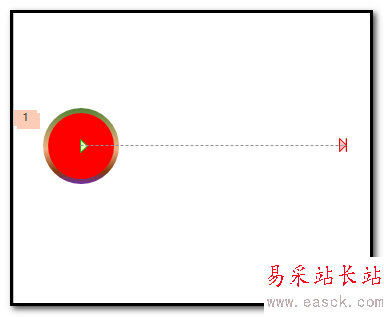
1、舉例演示操作方法,比如,圖中有一個紅色圓;現在需要此圓滾向右邊。

2、選中紅色圓;添加動畫,動作路徑,直線,把向下的路徑移動到如圖中所示的位置。
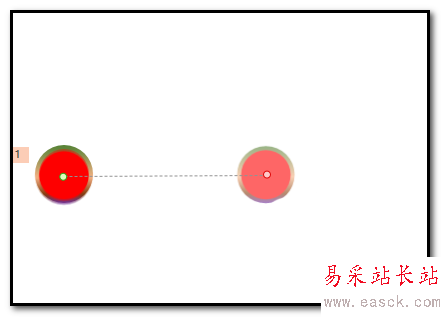
3、選中紅色圓,再添加陀螺旋動畫;現在需要是向右邊滾動;所以,紅色圓和向右邊移動是同時進行的。那么,我們就可這樣設置,打開動畫窗格
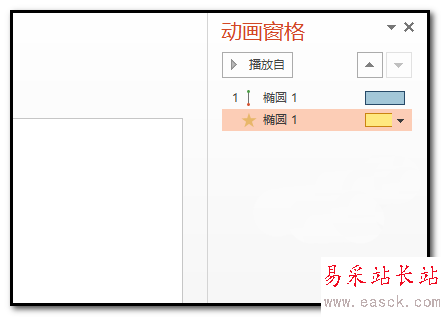
4、點擊陀螺旋的動畫右側的小三角,彈出面板中點:從上一項開始。設置了這個,才能使到動作路徑的直線動作與陀螺旋的動作一起進行。再雙擊陀螺旋動畫,彈出操作面板
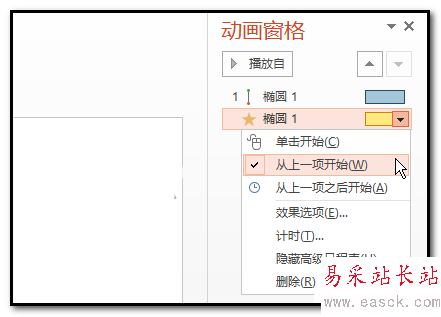
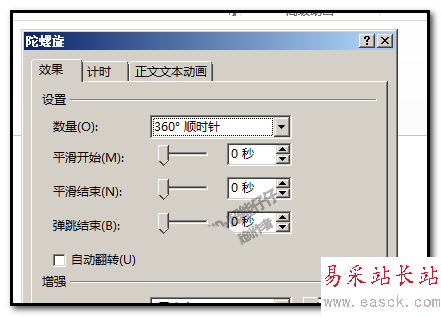
5、點擊:計時,打開“計時”選項內容;在“重復”這里,點小三角,彈出菜單中點:直至幻燈片末尾,設置這個才會讓旋轉一直轉,不會在中途停下來。大家可以試驗下。
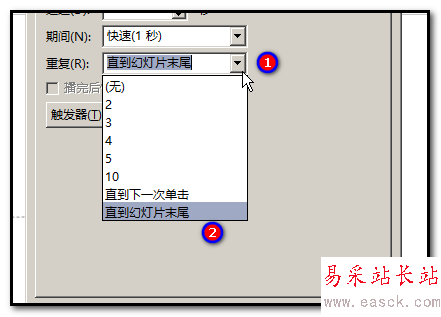
6、點確定。再點預覽,看下動畫效果。可以看到,圓向右滾動。平時,多動手去制作一下,技巧就能熟練掌握。

以上就是ppt設置多個動畫同時進行的教程,希望大家喜歡,請繼續關注錯新站長站。
相關推薦:
ppt怎么制作一個花開的動畫效果?
ppt怎么使用動畫選項制作動態圖表?
PPT怎么制作一段月球圍繞地球轉的動畫?
新聞熱點
疑難解答